Cómo configurar la carpeta de casas móviles en el servidor de león
En Lion Server, utilice el Administrador de grupo de trabajo para establecer la carpeta de inicio de red y activar la sincronización portátil de casa. Recuerde, su servidor ya debe estar ligado al directorio compartido o configurado como master o réplica Open Directory
Así es cómo:
Abra el Administrador de grupo de trabajo y conectar al directorio compartido.
En el Administrador de grupo de trabajo, haga clic en el icono de Cuentas y, a continuación, haga clic en la ficha Usuarios por encima de la lista de cuentas.
La ficha Usuarios es el icono representado por la figura silueteada única - la ficha más a la izquierda.
En la lista de cuentas bajo las pestañas, haga clic en el nombre de un usuario y luego haga clic en la ficha Inicio en la parte derecha de la ventana de Workgroup Manager.
Haga clic en el punto compartido que ha creado previamente para las carpetas principales de usuario y haga clic en el botón Guardar.
Usted ha fijado la ubicación donde se almacenará la carpeta de inicio en la red.
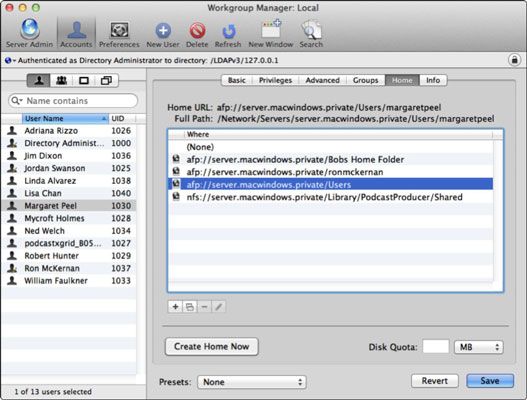
Seleccione la pestaña Grupos de equipos y, a continuación, haga clic en el nombre de un grupo que desea utilizar.
Haga clic en el icono Preferencias y haga clic en el icono de la Movilidad.
Si todavía no tienes, es necesario configurar la creación de cuentas.
Haga clic en la ficha Reglas.
Aquí es donde usted tiene una multitud de opciones para las carpetas de inicio portátiles.
El segundo sub-pestaña, Preferencias Sync, controla la sincronización de archivos de preferencias de la carpeta de inicio del usuario. Vuelve a esto en un minuto.
Haga clic en el sub-pestaña Inicio Sync.
Seleccionar una o Siempre para establecer la configuración de sincronización para cada usuario o siempre, respectivamente, y luego decidir los intervalos de sincronización mediante la selección de una o más de las casillas de verificación:
Al ingreso: Sincronización se produce cuando el usuario inicia sesión en su cuenta. El usuario ve una barra de progreso mientras que la sincronización está en curso.
Al Salir: Sincronización se produce cuando el usuario cierra la sesión de su cuenta. El usuario ve la misma barra de progreso.
En el fondo: Una sincronización automática se produce sin ninguna notificación al usuario.
Manualmente: Sync está activado por el usuario de la cuenta del usuario en el panel Cuentas de Preferencias del Sistema o seleccionando Sincronización del usuario ahora en el menú Inicio de estado de sincronización cuando se registra en.
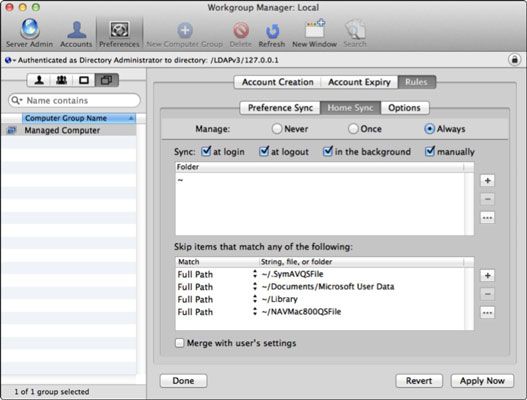
(Opcional) Configure la lista de ubicaciones de sincronización.
Por debajo de las cuatro opciones para cuando se produce sincronización son los lugares que se sincronizará. Por defecto, estos incluyen la carpeta de inicio del usuario, indicado por el signo de tilde (~).
Añadir ubicaciones para sincronizar haciendo clic en el botón más (+) y luego escribiendo el camino en el nuevo campo. Seleccione cualquier ubicación, y haga clic en el signo menos - botón para eliminar ese camino sync (). Haga clic en los puntos suspensivos (...) Para abrir una nueva ventana y seleccione una ubicación en el sistema de archivos para sincronizar.
(Opcional) Configure la lista de los lugares que no se sincronizarán en los Artículos Skip Eso coincide con ninguna de las siguientes áreas.
De forma predeterminada, varios lugares de la carpeta de inicio del usuario se omiten cuando se produce sincronización. En general, estos lugares son innecesarias, ya que contienen archivos inconsecuentes. Lo mismo, más, menos, y los botones suspensivos se aplican a esta lista.
(Opcional) Seleccione el Combinar con ajustes del usuario marque la casilla de combinar los ajustes de sincronización de un usuario puede establecer en las Preferencias del Sistema Usuarios Grupos panel (llamado el panel de cuentas en las versiones de Mac OS X antes de león).
Haga clic en la subficha Preferencias Sync.
Los ajustes de preferencias de sincronización son similares a los de Inicio de sincronización, pero sólo afectan a archivos de preferencias. Esta pestaña se configura de la misma manera como Home Sync (consulte los pasos 9 a 11).
(Opcional) Haga clic en el sub-pestaña Opciones.
Para modificar el intervalo de sincronización de fondo de su valor predeterminado de 20 minutos o para cambiar las preferencias para el menú de estado Home Sync, seleccione Una vez o siempre. A continuación, modifique el intervalo de fondo y, si lo desea, desactive la casilla de verificación Mostrar estado Barra de menús en.
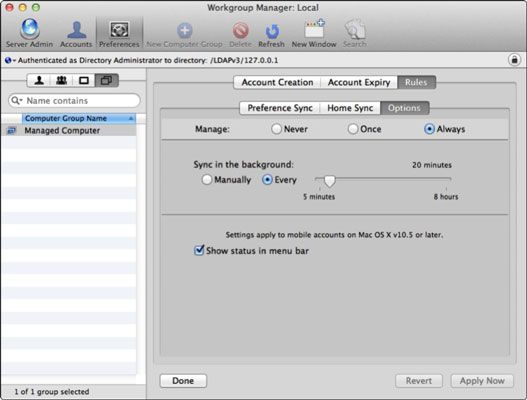
Haga clic en el botón Aplicar ahora para guardar la configuración.





